Como melhorar a qualidade do vídeo no guia completo do iMovie
Melhorar a qualidade do vídeo no iMovie para iPhone é uma parte importante da geração de material envolvente. Os usuários podem transformar suas filmagens em vídeos de qualidade profissional usando os recursos avançados de edição do iMovie diretamente de seus dispositivos móveis. Este artigo cobrirá tudo, desde a alteração da resolução e taxas de quadros até o uso de ferramentas de edição avançadas. Acompanhe uma explicação completa sobre como maximizar a qualidade do vídeo com esta ferramenta útil.
Parte 1. O que é o iMovie?

Os profissionais referem-se ao iMovie como um editor não linear. Sem alterar nenhum dos arquivos originais, você pode usar este tipo de software para cortar e editar filmes, músicas e gráficos. Eles são ferramentas eficazes para cineastas e são utilizados em praticamente todos os filmes de Hollywood hoje em dia. Como o iMovie é gratuito e comparável a editores de nível profissional, como Adobe Premiere Pro e Final Cut, é um lugar maravilhoso para iniciantes.
O IMovie é fácil de usar e intuitivo, como muitos outros produtos Apple. Os criadores do iMovie estão cientes de que nem todo mundo tem anos de experiência como editor profissional. Isto não significa que seja um instrumento inútil. Com um pouco de prática, você ainda poderá produzir projetos com o iMovie que irão surpreendê-lo.
Parte 2. Como melhorar a qualidade do vídeo no iMovie no iPhone?
As configurações da câmera do iPhone podem ser alteradas pelo usuário, dando-lhe a capacidade de gravar filmes em diversas resoluções e taxas de quadros. Por exemplo, se você tiver um iPhone 8, 8 Plus ou iPhone X, poderá acessar a câmera em Ajustes >> Câmera >> Gravar vídeo, onde poderá selecionar a resolução do vídeo e a taxa de quadros. Você pode gravar vídeos em HD 1080p a 30 ou 60 quadros por segundo, vídeos 4K a 24, 30 ou 60 quadros por segundo e gravações em câmera lenta 1080p a 120 ou 240 quadros por segundo.
No entanto, esta modificação nas configurações da Câmera do iPhone afeta apenas os novos filmes que serão feitos e não afeta as gravações que já estão salvas no Rolo da Câmera. Você pode usar o iMovie ou o Video Shop no seu iPhone se quiser editar a resolução do vídeo no dispositivo. A primeira opção é um produto da própria Apple e a segunda é amplamente considerada o editor de vídeo mais eficaz para usuários novatos. Cada um encontra um lar em seu recanto particular. É difícil dizer qual opção é superior. Usando o editor de vídeo da Apple, iMovie, vamos demonstrar como é possível fazer isso hoje.
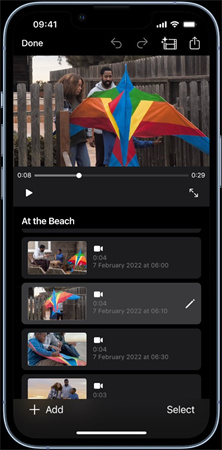
Inicie o aplicativo iMovie no seu iPhone. Você pode criar um novo projeto selecionando a guia Projeto na parte superior da tela, tocando no sinal de adição, selecionando Filme no menu suspenso, tocando no vídeo que deseja adicionar ao projeto e, finalmente, tocando no botão Criar filme. botão na parte inferior da tela. Se desejar alterar o vídeo neste momento, você pode fazê-lo. Depois de terminar, clique no ícone concluído no canto superior esquerdo e toque em Compartilhar >>. Após clicar em “Salvar vídeo”, será apresentado um menu que permite selecionar o tamanho da exportação. Este menu fornecerá uma variedade de resoluções e tamanhos de vídeo.
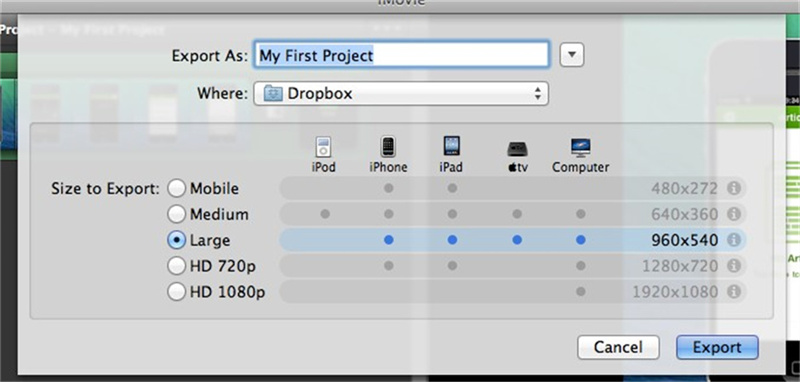
A qualidade média é 360p, a qualidade grande é 540p, a qualidade HD é 720p e a qualidade HD é 1080p. Se o vídeo que deseja exportar foi capturado em 4K UHD, você verá a opção de resolução 4K na lista de tamanhos de exportação disponíveis. Selecione um tamanho de vídeo neste menu e o filme será exportado rapidamente para sua Biblioteca de Fotos quando você fizer sua seleção.
Parte 3. Dicas profissionais: alternativa ao iMovie para melhorar a qualidade do vídeo
HitPaw VikPea (Originalmente chamado de HitPaw Video Enhancer) é o programa de melhoramento de qualidade de vídeo mais recomendado. Ele utiliza algoritmo de IA para melhorar a qualidade dos vídeos e lançou a versão mais recente que adicionou novos modelos, como Modelo de Interpolação de Quadros e Modelo de Estabilização.
O programa de aprimoramento de qualidade de vídeo HitPaw VikPea é o mais recomendado. Melhora a qualidade geral dos filmes utilizando um algoritmo de IA e acaba de publicar a versão mais recente, que inclui vários novos modelos, como o Modelo de Interpolação de Quadros e o Modelo de Estabilização. Ele usa um processo de aumento de escala que reduz o ruído de fundo para produzir vídeos suaves, nítidos e nítidos. Uma das vantagens notáveis do HI paw é que ele aplica esta tecnologia.
Recursos do HitPaw VikPea
Permite vários lotes por vez
Ele permite que você edite seu filme SD em vários lotes de uma só vez.
Clique únicoVocê pode reduzir o desfoque com um único clique, sem qualquer conhecimento ou experiência especializada.
Economia de tempoVocê pode eliminar ruído e organizar seus artigos em apenas alguns segundos com esta ferramenta.
Ao usar o HitPaw para melhorar a qualidade de seus vídeos, você será guiado por uma série de ações críticas que, quando usadas coletivamente, garantem que seu material terá um desempenho de acordo com o nível de excelência que é capaz. Uma explicação detalhada de cada etapa é fornecida nos parágrafos a seguir:
Etapas para usar o HitPaw VikPea
Passo 1. Baixe e instale: Comece acessando o site oficial do HitPaw e baixando o Video Enhancer. Siga as instruções na tela para instalá-lo.
Navegue até o local do vídeo específico que requer edição e simplesmente arraste e solte-o na interface do HitPaw clicando em “Escolher arquivo”. O procedimento de upload do seu vídeo para melhorá-lo é simplificado com o uso desta técnica amigável.
Passo 2. Importe seu vídeo: Clique no botão ‘Escolher arquivo’ para importar o vídeo do YouTube que deseja aprimorar.

Passo 3. Selecione as opções de aprimoramento: Dependendo das necessidades do seu vídeo, escolha as opções de aprimoramento apropriadas. Seja aumentando a resolução, estabilizando imagens tremidas ou melhorando a dinâmica das cores, o HitPaw tem o que você precisa.

Passo 4. Visualizar e salvar: Antes de salvar seu vídeo aprimorado, use o recurso de visualização para verificar as melhorias. Se estiver satisfeito, clique no botão ‘Exportar’ para salvar seu vídeo.

Você poderá usar melhor os recursos do HitPaw e aumentar a qualidade geral do conteúdo do seu vídeo se seguir estas instruções simples e pegar o jeito. HitPaw oferece uma solução eficiente e eficaz para o desenvolvimento de filmes excepcionais que irão manter o seu público encantado, independentemente de você querer melhorar o áudio, o visual ou a qualidade geral da sua produção.
Parte 4. Perguntas frequentes sobre como melhorar a qualidade do vídeo no iMovie
P1. Você pode consertar vídeo borrado no iMovie?
R1. Um vídeo desfocado pode ser reparável se o problema for causado pela compactação digital do arquivo de vídeo, corrupção do vídeo devido a ataque de vírus, download ou transferência inadequada de arquivo e assim por diante. Se este for o seu caso, você também pode resolver o problema com um aplicativo de aprimoramento de vídeo.
P2. Por que meu vídeo está com baixa qualidade no iMovie?
R2.
O problema da perda de qualidade do vídeo exportado do iMovie tem múltiplas causas. Algumas dessas causas incluem:
1. O iMovie usa AIC para compactar e converter entradas, resultando em perda de qualidade.
2. Escolher a opção de exportação errada pode causar qualidade de vídeo abaixo da média.
3. O upload para o YouTube a partir do iMovie resulta em baixa qualidade devido à perda automática de compactação e aos níveis de compactação do YouTube.
4. Se o vídeo de saída do iMovie perder qualidade após a atualização para o macOS Sierra ou posterior, pode ser devido a problemas de compatibilidade com o iMovie 9.
5. A excelente qualidade de áudio no projeto do iMovie pode se tornar terrível após a exportação/compartilhamento devido a problemas com as formas de onda da trilha de áudio .
P3. Qual é a melhor qualidade de vídeo para o iMovie?
R3. O iMovie oferece suporte a uma ampla variedade de resoluções de vídeo e taxas de quadros, permitindo que você escolha as configurações ideais para suas necessidades específicas. Por exemplo, se você deseja qualidade e resolução máximas, escolha imagens 4K (3840x2160 pixels) a 60 quadros por segundo (fps). Isto proporciona clareza e detalhes excepcionais, tornando-o apropriado para projetos profissionais ou destinados a telas grandes. No entanto, o emprego de resoluções e taxas de quadros mais altas pode resultar em tamanhos de arquivo maiores e exigir uma tecnologia mais poderosa para edição e reprodução contínuas.
Conclusão
Apesar de poder corrigir o desfoque do vídeo você deve se concentrar ao fazer um vídeo para ter uma boa qualidade desde o início. Mas, se você obtiver um vídeo desfocado, experimente o HitPaw VikPea (Originalmente chamado de HitPaw Video Enhancer) para melhorar a qualidade do vídeo.









 HitPaw FotorPea
HitPaw FotorPea HitPaw VikPea
HitPaw VikPea




Compartilhar este artigo:
Selecionar a classificação do produto:
Antônio García
Editor-em-Chefe
Trabalho como freelancer há mais de cinco anos. Sempre fico impressionado quando descubro coisas novas e os conhecimentos mais recentes. Acho que a vida não tem limites, mas eu não conheço limites.
Ver todos os ArtigosDeixar um Comentário
Criar sua avaliação sobre os artigos do HitPaw